با استفاده از قابلیت جستجو در آیفون، میتوانید به راحتی در برنامهها، تصاویر، فایلها، یادداشتها، پیامها و سایر بخشهای گوشی، به موارد دلخواه خود دست پیدا کنید. در ادامه با اپل تلکام همراه باشید.
قابلیت جستجو در آیفون به شما کمک میکند تا به سرعت هر چیزی را در گوشی خود پیدا کنید. این قابلیت در گوشیهای آیفون به صورت لحظهای به روزرسانی میشود و پیشنهادات و نتایج حاصل از جستجو را در هر لحظه مطابق با چیزی که جستجو میکنید، نمایش میدهد.
بیشتر بخوانید:
- سرویس +iCloud چیست؟
- آموزش استفاده از آیکلاد iCloud در آیفون
- آموزش مدیریت تنظیمات اپل آیدی در آیفون
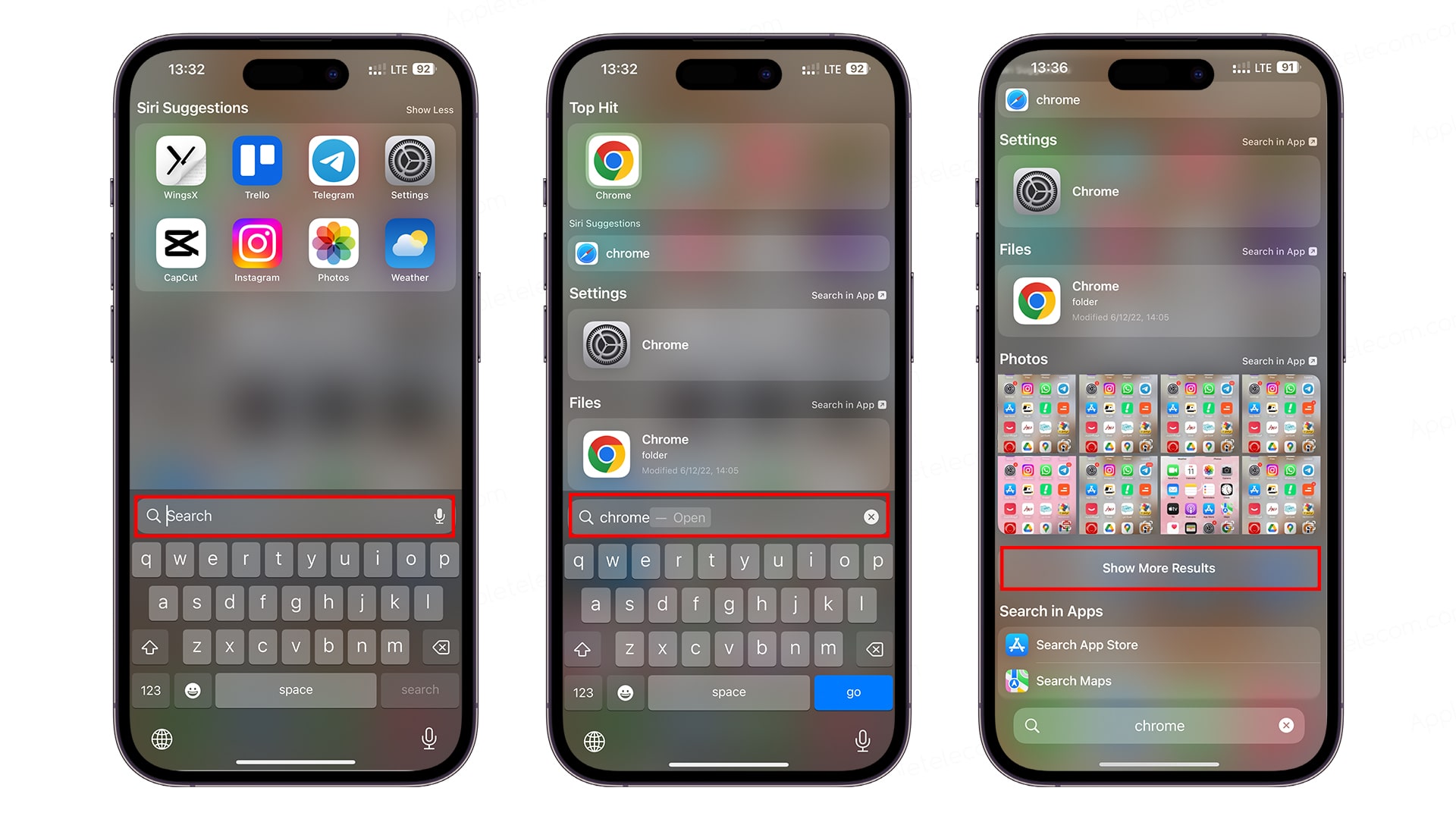
ورود به بخش جستجو در آیفون
انگشت خود را بر روی صفحه نمایش نگه دارید و از وسط صفحه به سمت پایین بکشید.
بر روی قسمت جستجو ضربه بزنید و چیزی را که به دنبال آن هستید، تایپ کنید. نتایج این جستجو به صورت لحظهای و مطابق با آنچه که مینویسید بروزرسانی میشوند.
برای دیدن نتایج بیشتر از جستجوی کلمه یا عبارت مورد نظر خود، روی Show More ضربه بزنید یا با انتخاب Search in App، به طور مستقیم در یک برنامه از آیفون خود، جستجو را انجام دهید. به طور مثال اگر میخواهید یک گزینه خاص را در برنامه settings آیفون خود پیدا کنید، میتوانید ابتدا از صفحه اصلی یا کتابخانه برنامه (App Library)، وارد برنامه settings شوید و پس از آن، انگشت خود را بر روی صفحه نمایش به پایین بکشید تا بخش جستجو در این برنامه برای شما نمایش داده شود. میتوانید هر گزینهای (به طور مثال گزینه volume یا ولوم برای تغییر صدا) را که مد نظر دارید در این بخش بنویسید تا گوشی آن گزینه را پیدا کند.
توجه: در iOS 16 و نسخههای جدیدتر از آن میتوانید برای شروع جستجو، بر روی قسمت جستجو (Search) در پایین صفحه اصلی آیفون ضربه بزنید.
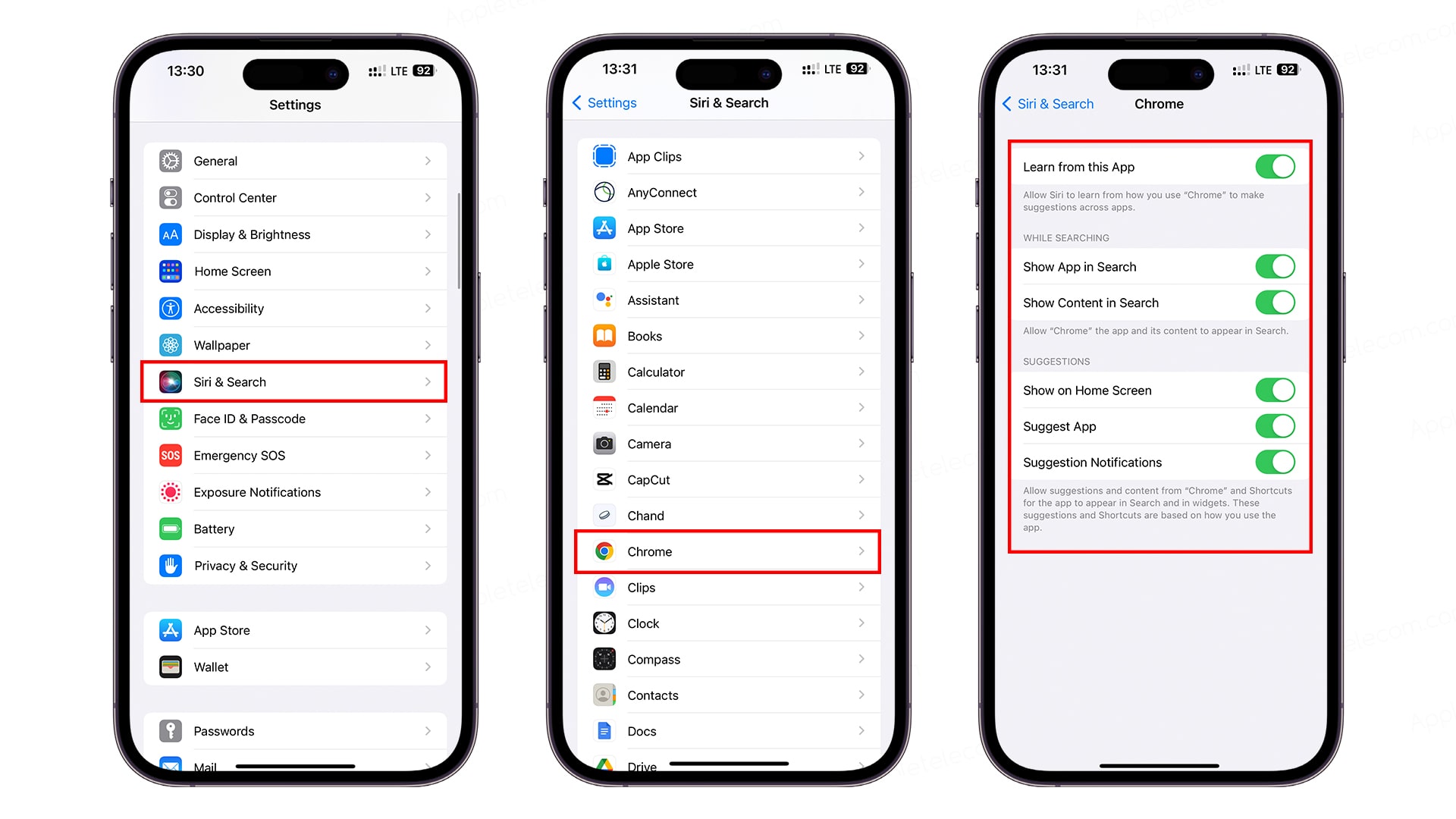
تغییر تنظیمات جستجو در آیفون
شما میتوانید هر زمان که بخواهید، تنظیمات مربوط به قابلیت جستجو در آیفون را تغییر دهید تا برنامهها و نتایج جستجو را محدود کنید. به این منظور، مراحل زیر را دنبال کنید:
- وارد بخش تنظیمات (Settings) گوشی شده و بر روی Siri & Search ضربه بزنید.
- به پایین صفحه بروید و یک برنامه را انتخاب نمایید.
- یکی از گزینههای Show App in Search (نمایش برنامه در جستجو)، Show Content in Search (نمایش محتوا در جستجو)، Show on Home Screen (نمایش در صفحه اصلی)، Suggest App (برنامه پیشنهادی) یا Notifications (اعلانهای پیشنهادی) را انتخاب کنید.
- برای خاموش کردن Siri Suggestions (پیشنهادات سیری) برای همه برنامهها، از بخش تنظیمات (Settings) گوشی وارد Siri & Search (سیری و جستجو) شوید و تنظیمات مورد نظر خود را خاموش نمایید.
نحوه استفاده از قابلیت جستجو در آیفون
گوشیهای آیفون امکان جستجو در تمام بخشهای گوشی را به شما میدهند و میتوانید با استفاده از قابلیت جستجو، برنامهها و مخاطبان، پیامها، ایمیلها، تصاویر، صفحات وب و حتی متنهای تصاویر خود را به راحتی پیدا کنید.
با مراجعه به قسمت تنظیمات (Settings) گوشی و بخش Siri & Search (سیری و جستجو)، میتوانید برنامههایی را که تمایل دارید در نتایج جستجو قرار گیرند، انتخاب کنید. قابلیت جستجو در آیفون نیز، پیشنهادات خود را بر اساس میزان استفاده شما از برنامه ارائه میدهد و نتایج جستجو نیز به صورت لحظهای به روز میشوند.
پس از ورود به بخش جستجو در آیفون از طریق پایین کشیدن صفحه اصلی یا ضربه زدن بر روی دکمه جستجو در پایین صفحه اصلی (در مدلهای دارای Face ID)، میتوانید موارد زیر را انجام دهید:
- پس از نوشتن عبارت مورد نظر خود، روی آیکون جستجو ضربه بزنید تا نتایج بیشتری برای شما روی صفحه نمایش داده شود.
- برای باز کردن برنامه پیشنهادی بر روی آن ضربه بزنید.
- اگر میخواهید یک جستجوی سریع تر داشته باشید، نام یک برنامه را جستجو کنید و پس از دیدن میانبرهای برنامه مورد نظر، میانبر دلخواه خود را اجرا کنید یا اگر میانبری وجود ندارد، با استفاده از برنامه Shortcuts، میانبر مورد نظر خود را ایجاد کنید.
- برای ورود به وب سایتهای پیشنهادی بر روی آنها ضربه بزنید.
- به منظور دریافت اطلاعات بیشتر درباره پیشنهاد جستجو، یکی از نتایج نمایش داده شده را انتخاب کنید.
- اگر میخواهید جستجوی جدیدی را شروع کنید، بر روی آیکون ضربدر (دکمه Clear Text) ضربه بزنید.
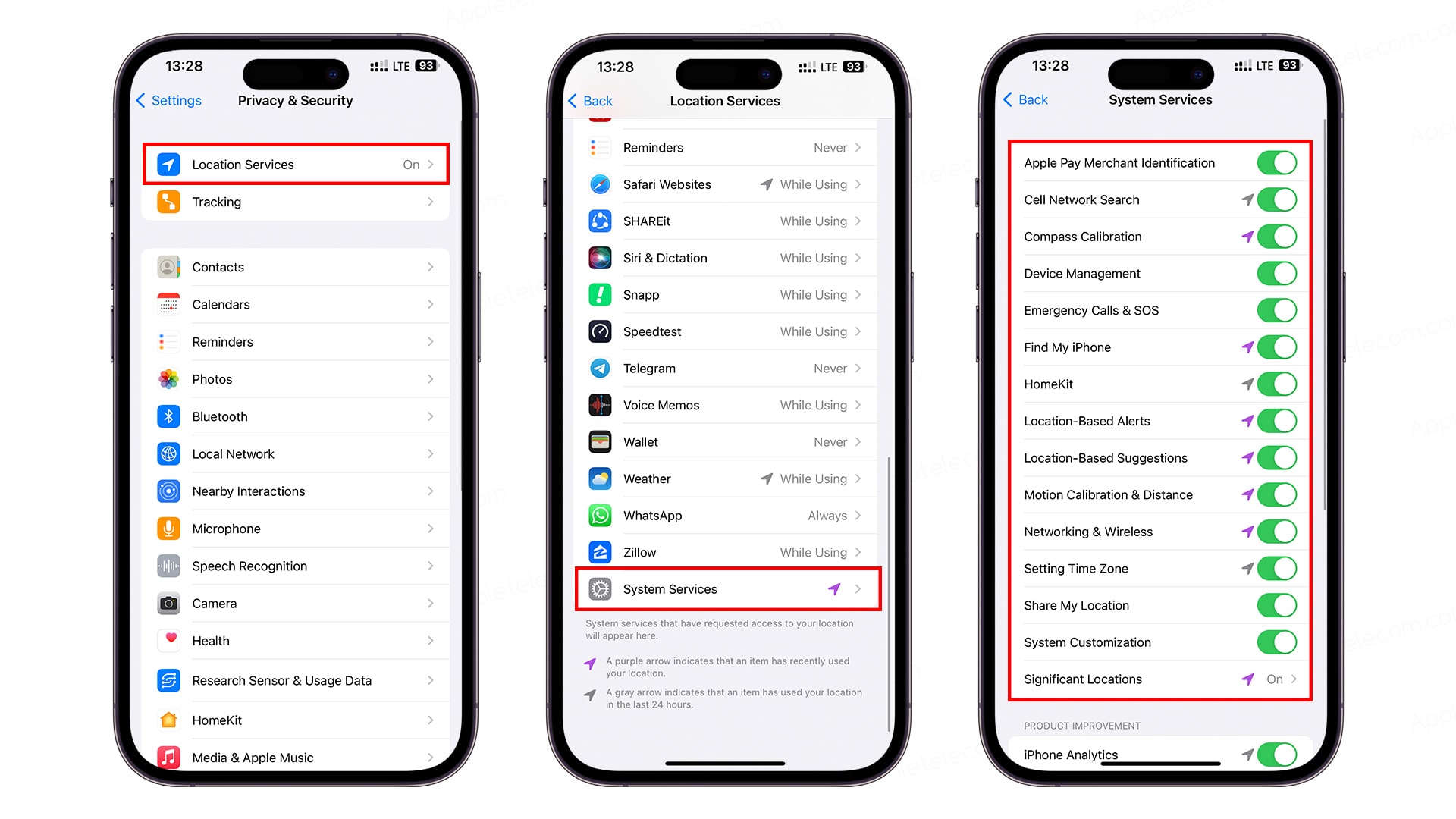
خاموش کردن پیشنهادات بخش جستجو در آیفون بر اساس مکان
اگر نمیخواهید که پیشنهادات جستجو برای شما با توجه به مکان شما نمایش داده شود، ابتدا از بخش تنظیمات (Settings) گوشی وارد Privacy & Security (حریم خصوصی و امنیت) شوید و از بخش Location Services (خدمات مکان یابی) بر روی System Services (خدمات سیستم) ضربه بزنید و سپس، پیشنهادات مبتنی بر مکان را خاموش نمایید.
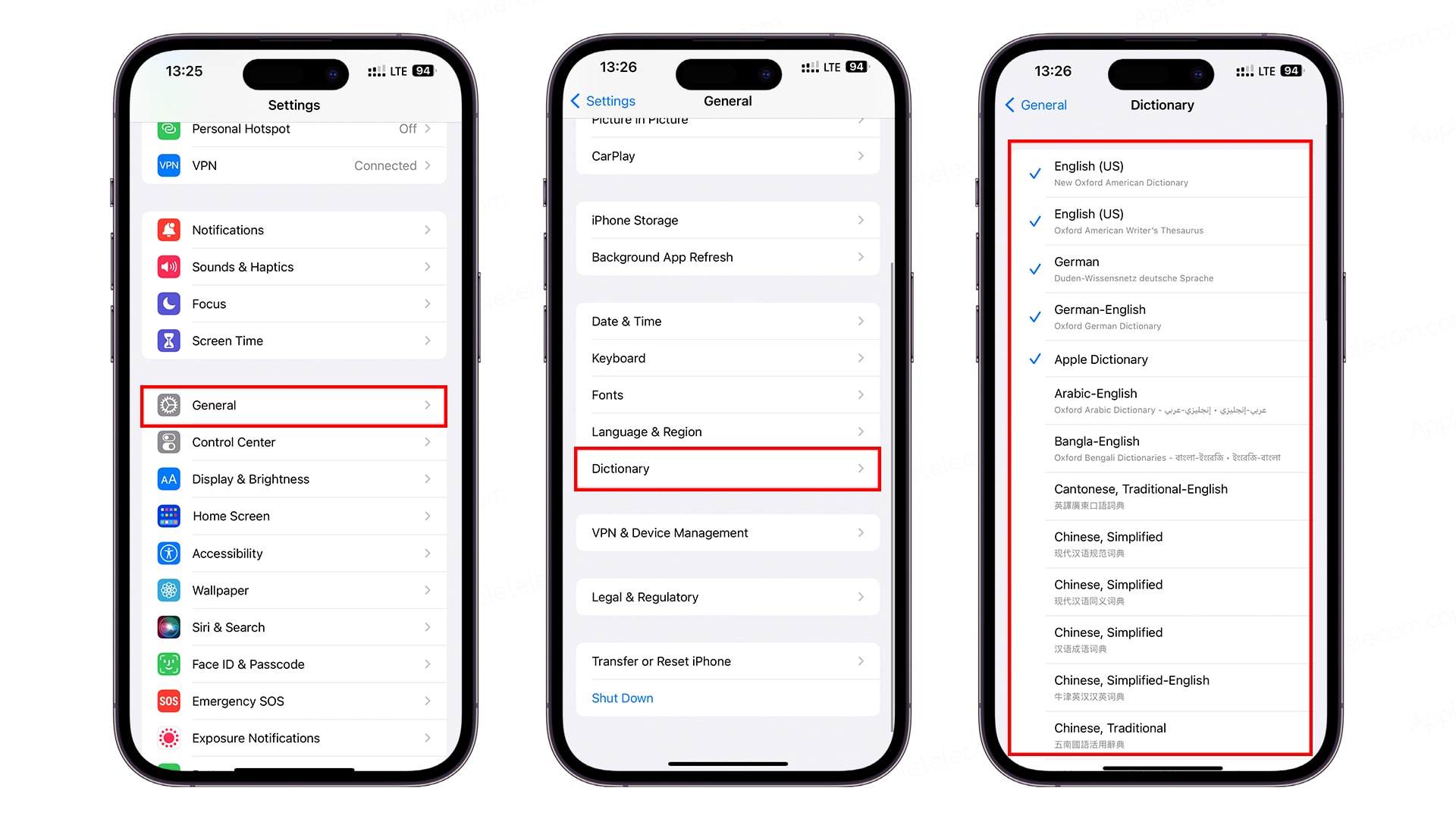
جستجو در برنامههای آیفون
بسیاری از برنامهها در گوشیهای آیفون، دارای یک کادر یا دکمه جستجو هستند تا با استفاده از آنها بتوانید در برنامه مورد نظر خود، چیزی را پیدا کنید. برای جستجو در آیفون و در یک برنامه خاص، مراحل زیر را دنبال کنید:
- وارد برنامه مورد نظر خود شوید و بر روی کادر یا دکمه جستجو در این برنامه ضربه بزنید.
- عبارت مورد نظر خود را تایپ کرده و آیکون جستجو را لمس کنید.
- در صورت تمایل و برای دریافت نتیجه بهتر از جستجو در آیفون، میتوانید با ورود به بخش تنظیمات (Settings) گوشی و قسمت General (عمومی)، گزینه Dictionary (دیکشنری) را انتخاب کنید و عبارتها یا لغات کلیدی برای جستجوهای خود تعیین نمایید.
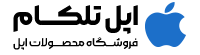
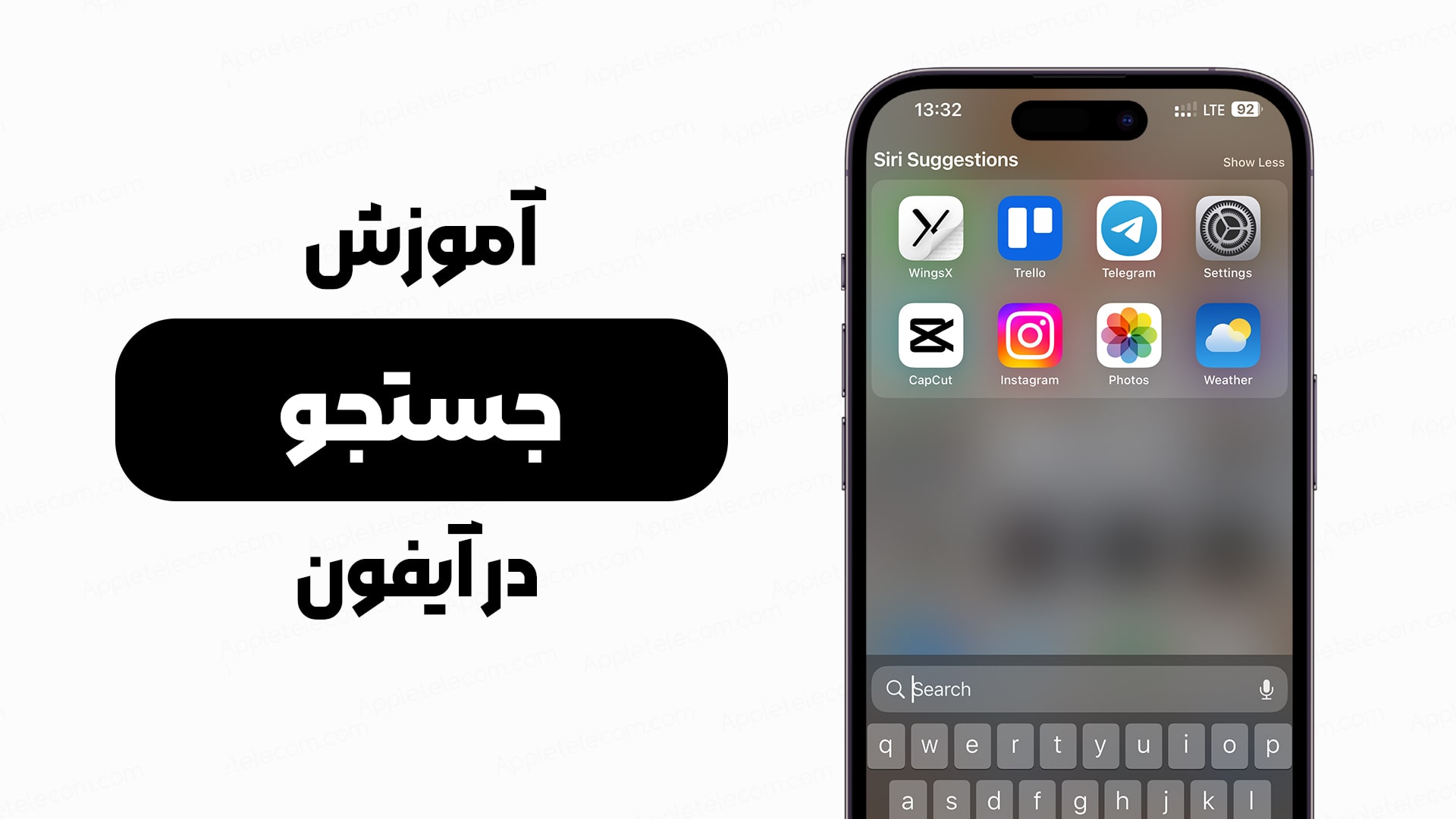
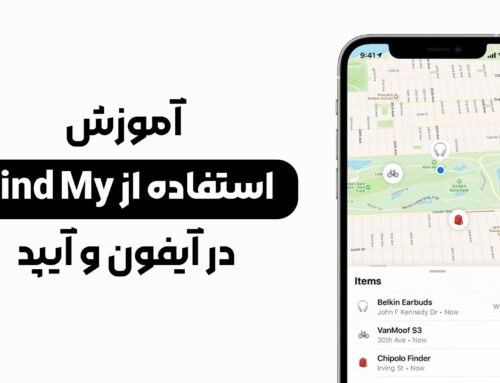
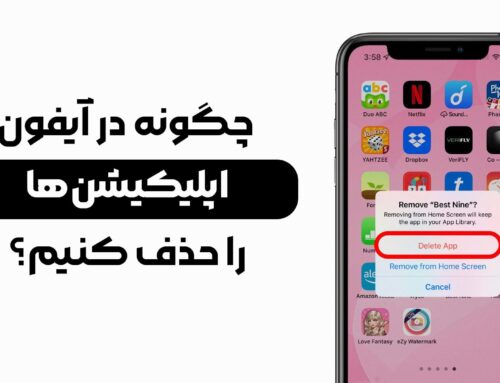
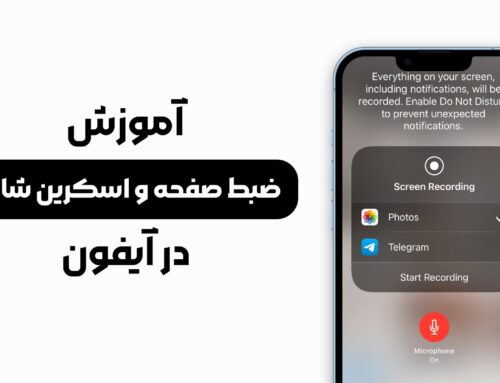
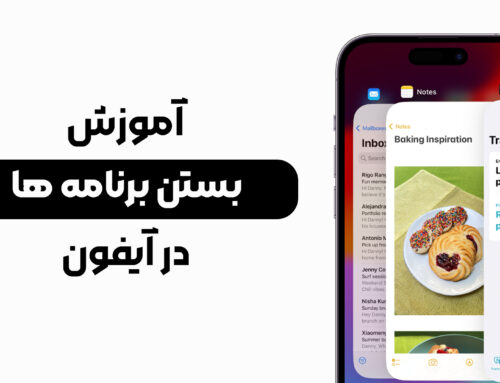


ثبت ديدگاه